
s nákupem stroje na www.nej-sici-stroje.cz získáte:
tisíce výšivek a řezacích šablon i pro komerční využití, nadstandardní podporu a další VIP služby
Software Era - jak udělat výšivku z fotografie
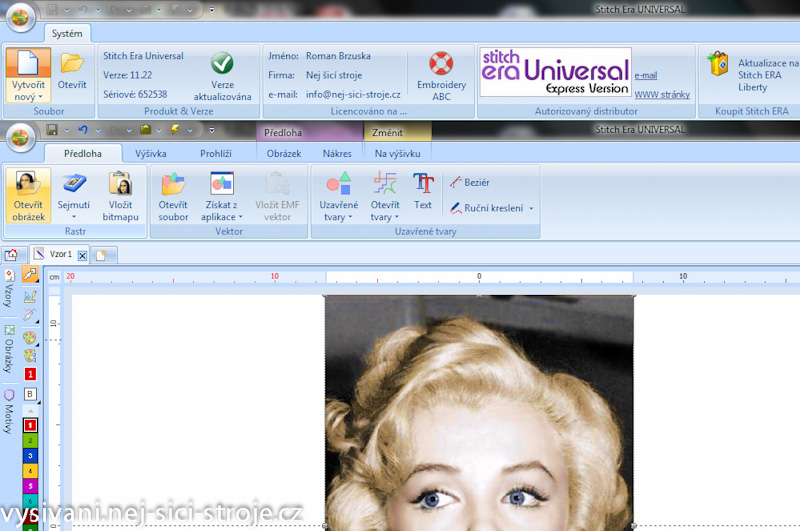
Postup:
1. Založíme novou výšivku jako v předchozích příkladech a otevřete obrázek – fotografii.
Fotografii Marylin najdete na svém počítači ve složce Obrázky – Era Images – Raster – Photo Stitch. Soubor se jmenuje 'PSR-006.jpg'.
 |
2. Fotografii si připravíme. Nejprve je třeba změnit její velikost.
Prosím uvědomte si, že vyšívání fotografií přináší nejlepší výsledky na velkých výšivkách.
Pokud máte obrázek vybraný (poznáte to podle lemujícího obdélníku), chyťte obdélník za roh a táhnutím myši fotografii zvětšete na maximální velikost rámečku.
3. Na nástrojové liště na záložce Na Výšivku najděte ikonu Obrázek na foto stehy.
 |
4. Nejprve definujte tvar oblasti, která se má vyšívat, resp. hraniční body této oblasti.
Nahoře na záložce Tělo ve skupině klikněte na ikonu Uzavřené tvary [A] a potom vyberte tvar, který chcete. (ilustrační obrázek ukazuje jeden ze základních tvarů – Elipsu)
Pozn. později můžete sami vyzkoušet vytvořit vlastní tvar pomocí myši [A]
Stisknutím levého tlačítka myši a tažením definujte oblast, která pokryje tu část obrázku, kterou chcete konvertovat na stehy. Potom tlačítko myši uvolněte. Tvar jde i později změnit nebo přesunout.
Zmáčkněte klávesu Enter a tím vygenerujte oblast, která se bude vyšívat.
 |
5. Tuto oblast lze změnit kliknutím v Manažeru objektů na Oblast – Fotografie (nebo klávesou F11). Nastavte vlastnosti fotovýšivky nahoře na nástrojové liště. Zkuste použít hodnoty doporučené v tomto příkladu
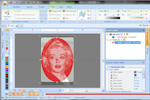 |
6. Stehy budou vyšity vodorovně, protože zatím nebyl definován jiný směr. Toto je výchozí hodnota, kterou můžete změnit. Vyberte vytvořený objekt a uvidíte body na hraně tvaru a směr vyšívání.
Klikněte na pravý konec směru (tímto ho vyberete). Na směru se objeví zelený čtvereček. Klikněte levým tlačítkem myši a táhněte čtvereček nahoru. Tímto změníte vyšívací úhel. Úhel nastavte asi 30° oproti vodorovnému směru, pak myš uvolněte. Tímto se úhel nastaví.
Podívejte se na výsledek – obrázek nahoře vpravo.
 |
7. Výšivku ještě zvýrazníme okrajovou linkou.
Vyberte v objektech Oblast fotografie. Nahoře na záložce Okraj rozbalte nabídku Výplň čáry.
Pomocí různého nastavení parametrů a tvarů docílíte různých výsledků.
 |
8. Jakmile je výšivka dokončená, můžete ji Uložit pro pozdější další editaci ve formátu DSG (nejvhodnější formát pro další editaci vzorů)
Dál výšivku vyexportujte do formátu vhodného pro váš vyšívací stroj.
 |
Klíčová slova:
návod, projekt, fotovýšivka, návod na Eru, jak udělat fotovýšivku, software Era Stitch UniversalVaše komentáře k projektu
Číst a psát komentáře mohou pouze registrovaní uživatelé. >> registrovat >>Další nápady, návody, projekty:

Aplikace - záchranný kruh
předposlední výšivka ze série letních aplikací
shlédnuto: 3563x,
komentářů: 0








